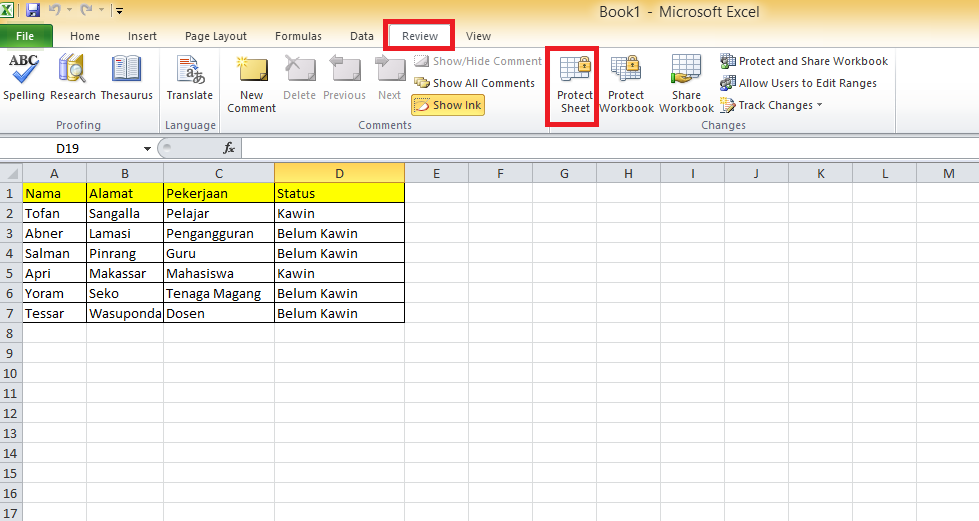Excel adalah salah satu aplikasi yang populer digunakan untuk mengolah data. Namun, terkadang kita perlu mengunci file Excel agar tidak bisa dibuka atau diedit oleh orang lain. Pada artikel ini, kita akan membahas cara untuk mengunci file Excel.
Cara Mengunci File Excel Agar Tidak Bisa Dibuka dan Dicopy Paste
Tahapan pertama yang harus dilakukan untuk mengunci file Excel adalah dengan menggunakan fitur proteksi kata sandi. Fitur ini memungkinkan kita untuk membuat kata sandi dan membatasi hak akses pada file Excel.
Cara pertama adalah dengan mengubah jenis file Excel menjadi jenis file lain. Caranya adalah sebagai berikut:
- Buka file Excel yang ingin diubah.
- Pilih menu File > Save As.
- Pilih jenis file selain Excel, misalnya PDF.
- Klik Save.
Dengan cara ini, file Excel akan terkunci dan tidak bisa dibuka atau dicopy paste. Namun, cara ini memiliki kelemahan yaitu tidak memungkinkan file tersebut diedit lagi.
Cara kedua adalah dengan menggunakan fitur proteksi kata sandi pada Excel. Caranya adalah sebagai berikut:
- Buka file Excel yang ingin dikunci.
- Pilih menu Review > Protect Sheet.
- Ketikkan kata sandi yang ingin digunakan di kolom Password.
- Pilih pilihan yang sesuai pada bagian Permissions.
- Klik OK.
Setelah itu, file Excel akan terkunci dan hanya bisa diakses dengan menggunakan kata sandi yang telah ditentukan. Selain itu, kita juga bisa membatasi hak akses pada fitur tertentu, seperti Copy, Paste, dan lain sebagainya.
Cara Mengunci File Excel Agar Tidak Bisa Diedit
Selain mengunci file Excel agar tidak bisa dibuka atau dicopy paste, kita juga bisa mengunci file Excel agar tidak bisa diedit. Caranya adalah sebagai berikut:
- Buka file Excel yang ingin dikunci.
- Pilih menu File > Save As.
- Pilih jenis file selain Excel, misalnya PDF.
- Pilih pilihan Yang Diarsipkan pada bagian Optimasi untuk melihat ukuran file yang lebih kecil.
- Klik Save.
Cara ini berbeda dengan cara sebelumnya yang hanya mengubah jenis file Excel menjadi jenis file lain. Dengan cara ini, file Excel akan tetap berbentuk file Excel, namun diedit akan menjadi sulit karena informasi dan rumus akan diubah menjadi presentasi yang tidak dapat diedit.
Ada juga cara lain untuk mengunci file Excel agar tidak bisa diedit, yaitu menggunakan fitur proteksi kata sandi pada workbook. Caranya adalah sebagai berikut:
- Buka file Excel yang ingin dikunci.
- Pilih menu Review > Protect Workbook.
- Ketikkan kata sandi yang ingin digunakan di kolom Password.
- Pilih pilihan yang sesuai pada bagian Structure dan Windows.
- Klik OK.
Dengan menambahkan kata sandi proteksi pada workbook, file Excel akan terkunci dan hanya bisa diakses dengan menggunakan kata sandi yang telah ditentukan.
FAQ (Frequently Asked Questions)
1. Apakah cara pertama dan kedua bisa dilakukan pada semua jenis Excel?
Ya, cara pertama dan kedua dapat dilakukan pada semua jenis Excel.
2. Apakah kita bisa menggunakan password yang sama untuk mengunci file Excel agar tidak bisa dibuka dan tidak bisa diedit?
Ya, kita bisa menggunakan password yang sama untuk proteksi kata sandi agar tidak bisa dibuka dan tidak bisa diedit pada file Excel. Namun, sebaiknya menggunakan password yang berbeda untuk memperkuat keamanan.
Video Cara Mengunci File Excel
Demikianlah cara mengunci file Excel agar tidak bisa dibuka dan dicopy paste, serta cara mengunci file Excel agar tidak bisa diedit. Dengan memahami cara-cara ini, kita bisa memperkuat keamanan file Excel kita agar tidak bisa diakses atau diedit oleh orang yang tidak berwenang.